
Las aplicaciones en Windows 10 cada vez van a cobrar más importancia, sobre todo con la llegada de las Aplicaciones Universales teniendo ejemplos como Office para móvil que es igual al Office para PC sólo que con un interfaz algo adaptado. Así, esperemos que la Windows Store se llene poco a poco de aplicaciones como reproductores de música, correo, fotos, etc.
Estas nuevas aplicaciones competirán por hacerse un hueco frente a las que puede que el sistema operativo traiga por defecto. Por ejemplo, igual te gusta un reproductor de vídeo más acorde a tus gustos y polivalente que el que traiga Windows 10 (aunque ya sabemos que en este caso va a ser muy completo al soportar múltiples formatos incluido MKV). Y lo mismo te puede ocurrir para el reproductor de música, o correo, mapas, etc. Y, como es de esperar, nos gustaría que al abrir una película, o un archivo de música, se abriera automáticamente nuestra aplicación favorita.
Pues bien, con Windows 10 configurar estas aplicaciones se puede realizar en unos pocos pasos. Para ello, como suele ser habitual, basta con irnos a configuración. Luego pinchar sobre el apartado de sistema y ahí encontraremos el apartado de aplicaciones predeterminadas.
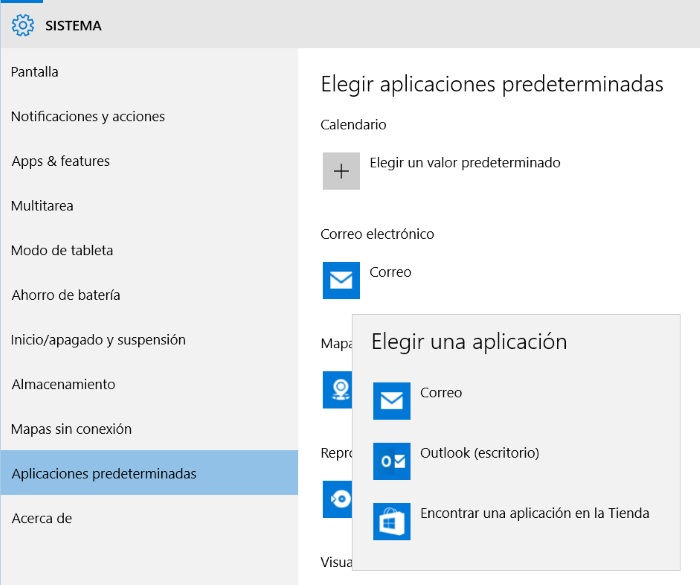
Desde ahí podremos especificar cual será la aplicación que se abrirá para la música, mapas, calendario, fotos, reproductor de vídeo y explorador web. Así, podemos dejar la aplicación de Microsoft por defecto o descargar alguna otra aplicación que nos guste más o se adapte mejor a nuestras necesidades y asociarla. O sea, podemos configurar la aplicación predeterminada.
Por otro lado, podremos ver un botón que nos restablecerá esta asociación a las aplicaciones predeterminadas. Además tendremos acceso a configuración más detallada, como es la de aplicaciones por tipo de archivo. Así, la extensión del archivo se asocia a un determinado programa. Algo muy útil para, por ejemplo, arrancar un reproductor de vídeo para unos determinador ficheros, mientras que se utiliza otro programa para algún otro concreto.
Recuerda que en los Tutoriales de WinPhone metro vas a encontrar tutoriales sobre Windows 10 como éste, además de para Windows Phone y Windows 8. O no dejes de consultarnos a través de los comentarios.
Tutoriales WinPhone metro | Tutoriales


